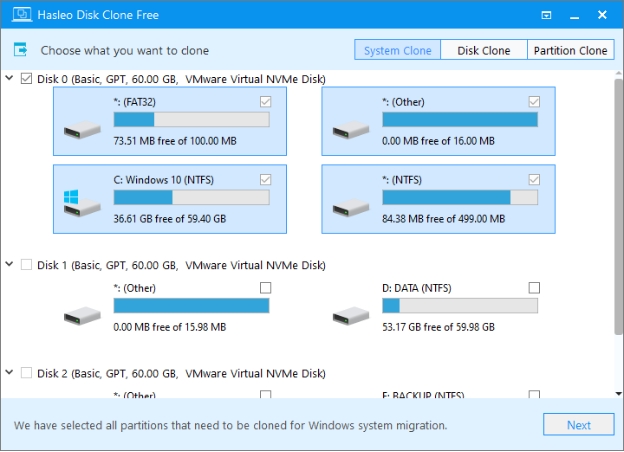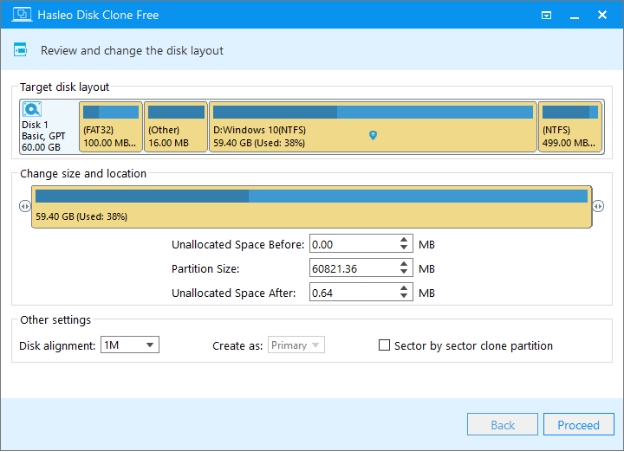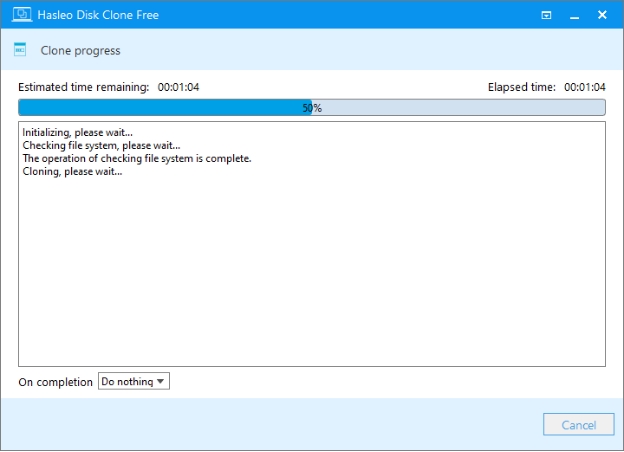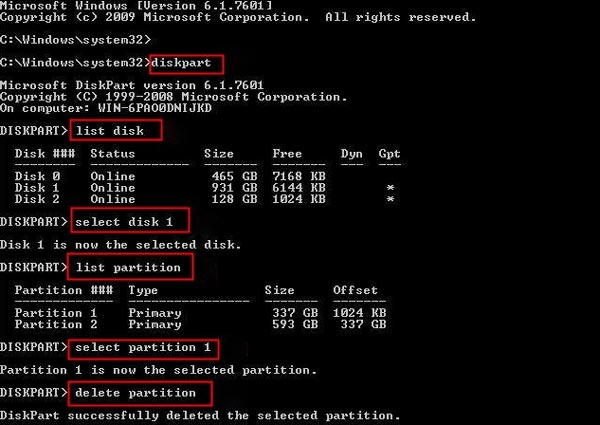하드 드라이브 복제에 어려움을 겪고 계신가요? Hasleo Disk Clone 는 이 과정을 훨씬 간단하게 만들어 줍니다. 많은 사람들이 저장 용량을 업그레이드하거나 시스템을 변경하는 과정에서 디스크 간 마이그레이션에 복잡함을 겪고 있습니다.
이번 Hasleo 디스크 복제 리뷰 에서는 Hasleo Disk Clone의 작동 방식에 대한 개요를 제공하며, 주요 기능, 장단점을 설명할 것입니다. 이 도구가 당신에게 적합한지 여부를 알 수 있을 것입니다.
또한, 최고의 대안 중 하나에 대해서도 언급하여 최고의 선택을 할 수 있도록 필요한 모든 정보를 제공하겠습니다.
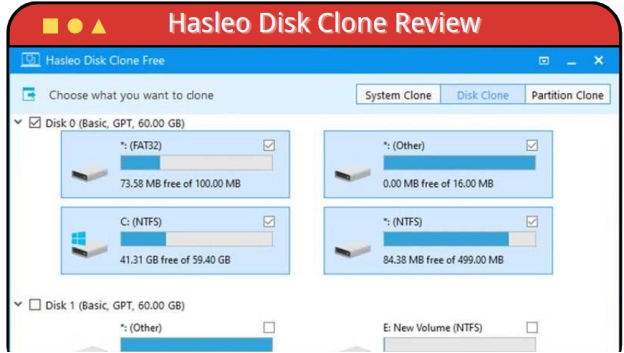
파트 1. Hasleo 디스크 복제 리뷰
1️⃣ Hasleo 디스크 복제란?
Hasleo Disk Clone은 하드 드라이브와 파티션을 복제하는 데 도움을 주기 위해 설계된 신뢰할 수 있고 효율적인 도구입니다. 이 도구의 주요 목적은 사용자가 새 하드 드라이브로 전환하거나 SSD로 업그레이드하거나 백업을 생성할 때 데이터를 쉽게 마이그레이션할 수 있도록 하는 것입니다.
최신 버전인 Hasleo Disk Clone V4.0 및 V4.5는 속도, 호환성 및 사용 편의성에서 완전히 새로운 발전을 자랑하며, 이 애플리케이션은 초보자와 고급 사용자 모두에게 인기를 끌고 있습니다.
2️⃣ Hasleo Disk Clone의 주요 기능
- 윈도우 마이그레이션: 윈도우나 앱을 재설치하지 않고 새로운 디스크로 Windows 운영 체제를 마이그레이션할 수 있어 과정이 더 빠르고 쉬워집니다.
- 디스크 및 파티션 복제: 전체 디스크를 복제하거나 원하는 파티션만 선택하여 데이터의 정확한 복제본을 만들어 아무 것도 잃지 않도록 합니다.
- 섹터별 복제: 디스크를 비트 단위로 복제하여 숨겨진 파일이나 시스템 파일을 포함한 완전한 동일 복제를 쉽게 생성합니다.
- 파티션 및 디스크 크기 조정: 목적지 파티션의 크기를 조정하고 위치를 변경하여 디스크 공간에 대한 더 큰 제어를 제공합니다.
- WinPE 긴급 디스크 생성: 시스템이 실패할 경우 디스크나 파티션을 마이그레이션하는 데 도움을 주기 위해 Windows PE 긴급 디스크를 생성하도록 설계되었습니다.
3️⃣ 장점과 단점
- 장점
- 단점
-
- 초보자에게 적합한 사용자 친화적인 인터페이스
- 빠른 복제, 특히 하드 드라이브를 SSD로 복제
- 여러 파일 시스템을 지원하며, 가장 일반적인 파일 시스템은 NTFS, FAT32 및 exFAT
- 완벽한 데이터 복구를 위한 섹터별 복제를 제공
- UEFI/BIOS 시스템과 호환
- 디스크 및 파티션 복제 옵션을 제공
- 시스템 재부팅 없이 핫 복제가 가능
-
- Hasleo 디스크 클론 무료 버전은 기능이 제한적
- MacOS를 지원하지 않음
- 고객 지원이 가끔 느리게 응답함
- 민감한 데이터에 대한 내장 암호화 기능이 부족
4️⃣ Hasleo Disk Clone은 안전한가요?
네, Hasleo Disk Clone은 안전합니다. 이 응용 프로그램은 복제 과정에서 파일이나 운영 체제를 손상시키지 않도록 설계된 많은 테스트를 통과했습니다.
섹터별 복제를 높은 정확도로 수행하여 아무것도 남기지 않습니다. 사용자가 지시하지 않는 한 원본 디스크를 덮어쓰지 않습니다.
5️⃣ Hasleo Disk Clone은 무료인가요?
Hasleo Disk Clone은 무료 버전과 유료 버전 모두 제공됩니다. 구독 계획은 아래 표와 같습니다.
- 계획
- 가격
- 기능
- 무료
- $0
- 기본 복제 기능;
비상업적 용도로 제한됩니다.
- 전문가
- $29.95
- 고급 복제 옵션;
섹터별 복제;
UEFI 지원.
- 기술자
- $99.95
- 모든 기능;
상업적 사용;
우선 기술 지원.
6️⃣ Hasleo Disk Clone 사용법
다음은 Hasleo Disk Clone을 사용하는 방법입니다:
-
다운로드 및 설치: Hasleo Disk Clone은 공식 사이트에서 다운로드하여 컴퓨터에 설치할 수 있는 패키지로 제공됩니다.
-
프로그램 시작: 프로그램을 실행하고 기본 메뉴에서 "디스크 복제"를 클릭합니다.

-
원본 선택: 제공된 목록에서 복제할 원본 디스크를 선택합니다.

-
대상 디스크 선택: 데이터를 복제할 대상 디스크를 선택합니다. 즉, 복제할 데이터가 저장될 디스크입니다. 대상 디스크에 원본 디스크의 데이터를 저장할 충분한 공간이 있는지 확인하세요.
-
복제 시작: "진행" 버튼을 클릭하여 복제를 시작합니다. 복제에 걸리는 시간은 복제할 디스크의 크기에 따라 다릅니다.

-
완료: 복제 과정이 완료되면 확인 메시지를 받게 됩니다. 이제 복제된 디스크를 필요에 따라 사용할 수 있습니다.
이제 Hasleo Disk Clone을 사용하여 복제하는 방법을 알았으니, 이 도구의 대안이 필요한 이유에 대해 이야기해 보겠습니다.
7️⃣ Hasleo Disk Clone 대안을 사용하는 이유는 무엇인가요?
Hasleo Disk Clone은 많은 유용한 기능을 가지고 있지만, 고려해야 할 몇 가지 단점도 있습니다.
첫 번째로, 무료 버전의 기능 제한이 있습니다. 이로 인해 고급 사용자나 비즈니스에는 적합하지 않을 수 있습니다. 또한 데이터 암호화 기능이 없다는 점은 민감한 정보를 다룰 때 위험 요소로 작용할 수 있습니다. 일부 사용자들은 큰 디스크를 복제할 때 시장에 있는 경쟁 도구들에 비해 성능이 느려진다고 보고하기도 합니다. 더 많은 기능이나 더 나은 속도, 고객 지원이 필요한 고급 사용자들에게는 다른 더 나은 옵션이 있을 수 있습니다.
파트 2. Hasleo Disk Clone의 최고의 대안 - 4DDiG 파티션 매니저
Hasleo Disk Clone의 강력한 대안을 찾고 있다면, 4DDiG 파티션 매니저 가 좋은 선택이 될 것입니다. 이 도구는 디스크 관리와 데이터 마이그레이션을 매우 쉽게 만들어주는 다양한 기능을 제공합니다.
단순한 디스크 복제 작업부터 복잡한 파티션 작업까지, 4DDiG에서 제공하는 도구는 현재의 작업을 더 효율적으로 수행할 수 있도록 설계되었습니다.
4DDiG 파티션 매니저의 매력 포인트:
- 파티션 관리: 데이터 손실을 방지하기 위해 디스크를 관리하는 쉬운 단계를 따라 파티션을 크기 조정, 이동 및 병합할 수 있습니다.
- 디스크 복제: 전체 디스크 또는 단일 파티션을 복제하고 모든 데이터가 정확하게 전송될 수 있도록 보장합니다.
- 데이터 복구: 실수로 삭제되거나 잃어버린 파티션과 데이터를 복구할 수 있습니다. 이는 의도치 않은 삭제나 디스크 실패의 경우에 유용합니다.
- 운영 체제 마이그레이션: 새로운 디스크로 운영 체제를 더 적은 노력과 다운타임으로 마이그레이션할 수 있습니다.
4DDiG 파티션 매니저 사용법
다음은 도움이 되는 단계입니다:
-
컴퓨터에 4DDiG Partition Manager를 다운로드하여 설치한 후 새 드라이브를 연결합니다. 그런 다음 응용 프로그램을 실행하고 새 드라이브를 대상 디스크로 선택한 다음 "시작"을 눌러 계속합니다.'시작' 버튼을 클릭하여 계속 진행합니다. (원본 디스크가 기본값으로 선택 됩니다.)
무료 다운로드안전한 다운로드

-
시스템을 마이그레이션하는 동안 대상 디스크의 파티션 및 파일을 덮어쓰게 된다는 팝업 창이 나타날 것입니다. 다음 단계로 진행하려면 읽고 난 뒤 '네'를 클릭하십시오. '시작'을 눌러서 시스템 마이그레이션을 시작하십시오.
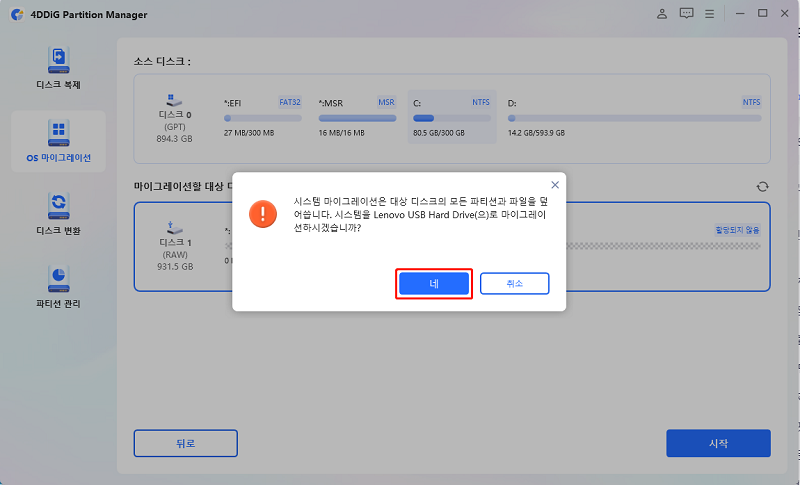
-
OS 마이그레이션이 이제 4DDiG Partition Manager에서 시작될 것이고 드라이브의 크기에 따라 끝날 때까지 시간이 조금 걸릴 것입니다. 속도, 진행 상황 등과 같은 마이그레이션과 관련된 데이터를 미리 볼 수도 있습니다.
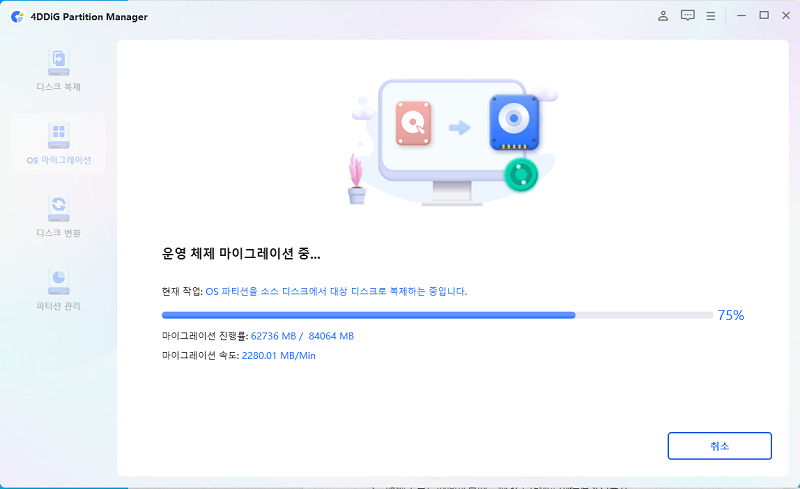
이제 성공적으로 대상 드라이브로 여러분의 OS를 마이그레이션시켰습니다. 확인 후 '완료'를 클릭하면 됩니다.
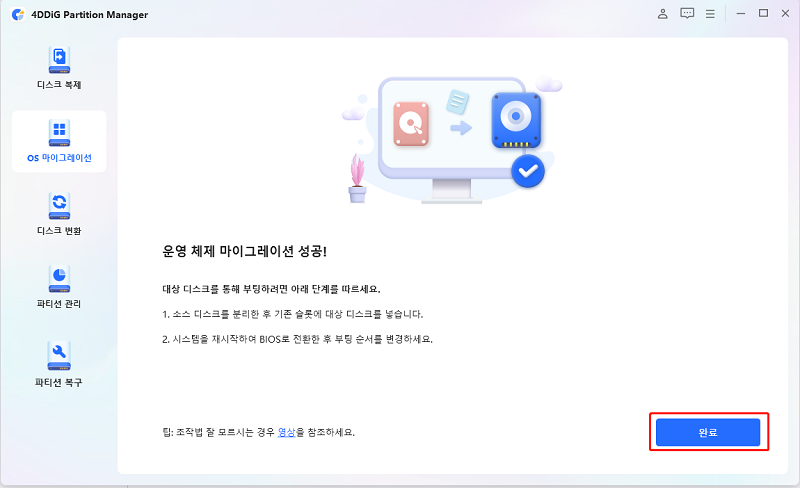
4DDiG 파티션 매니저는 포괄적인 파티션 및 디스크 관리 기능으로 많은 사용자에게 칭찬받고 있습니다. 기본적인 디스크 및 파티션 클로닝 외에도 기대 이상의 기능을 제공합니다. 여기를 클릭하여 4DDiG 파티션 매니저 리뷰를 확인하세요.
Part 3. Hasleo Disk Clone vs 4DDiG Partition Manager: 어떤 것이 더 나은가?
Hasleo Disk Clone과 4DDiG Partition Manager의 비교표입니다. 어떤 도구가 귀하의 필요에 더 잘 맞는지 결정하는 데 도움이 될 것입니다.
- 기능
- Hasleo Disk Clone
- 4DDiG Partition Manager
- 디스크 클로닝
- 전체 디스크 및 파티션 클론
- 전체 디스크 및 파티션 클론
- 파티션 관리
- 기본 크기 조정 및 조정
- 포괄적인 관리 기능: 크기 조정, 확장, 축소, 이동, 분할, 삭제, 생성, 지우기 등
- 데이터 복구
- 아니오
- 예
- 운영 체제 이전
- 예
- 예
- MBR에서 GPT로 변환
- 예
- 예
- WinPE 생성
- 예
- 예
- 파티션 복구
- 아니오
- 예
- 부트 복구
- 아니오
- 예
- Windows 11로 업데이트
- 아니오
- 예
파트 4. 사람들이 자주 묻는 질문: Hasleo Disk Clone
Q1. Hasleo Disk Clone 크랙이란 무엇인가요?
Hasleo Disk Clone 크랙 - 이는 불법 또는 수정된 소프트웨어를 설명하는 용어입니다. 대개 라이선스 비용을 회피하거나 어떤 식으로든 비용을 지불하지 않으려는 목적이 있습니다. 다음은 몇 가지 위험 요소입니다:
- 법적 위험: 크랙된 소프트웨어를 사용하는 것은 법에 위배되며, 벌금이나 법적 소송에 연루될 수 있습니다.
- 보안 위험: 크랙된 버전에는 바이러스, 악성 소프트웨어 및 개인 데이터를 도용할 수 있는 기타 악성 프로그램이 포함될 수 있습니다.
- 실용적인 문제: 크랙된 소프트웨어는 제대로 작동하지 않을 수 있으며, 때로는 문제를 일으키거나 데이터 손실을 초래할 수 있습니다.
이러한 위험을 피하고 전체 지원을 받으려면 Hasleo Disk Clone의 공식 버전을 사용하는 것이 좋습니다.
Q2. SSD에 Hasleo Disk Clone을 사용할 수 있나요?
네, Hasleo Disk Clone은 SSD를 지원합니다. 제공되는 옵션을 통해 SSD가 올바르게 클론되며, 클론 후에도 성능이 좋습니다. 이는 SSD의 업그레이드나 이동이 원활하게 이루어지며, 성능이나 데이터 손실 없이 진행될 수 있음을 의미합니다.
결론
디스크 클로닝을 위해 적절한 유틸리티를 선택하는 것이 중요합니다. Hasleo Disk Clone는 사용자 친화적이고 빠르며, Windows의 간편한 마이그레이션과 정확한 클로닝 같은 기능에 중점을 두고 있습니다. 그러나 무료 버전은 추가 기능과 암호화 기능이 없습니다.
4DDiG Partition Manager는 파티션 관리와 데이터 복구 기능 등을 포함한 더 고급 옵션입니다. 훌륭한 대안이 될 수 있습니다. 따라서 자신의 필요를 고려하고 그에 맞는 최선의 선택을 하시기 바랍니다.
안전한 다운로드